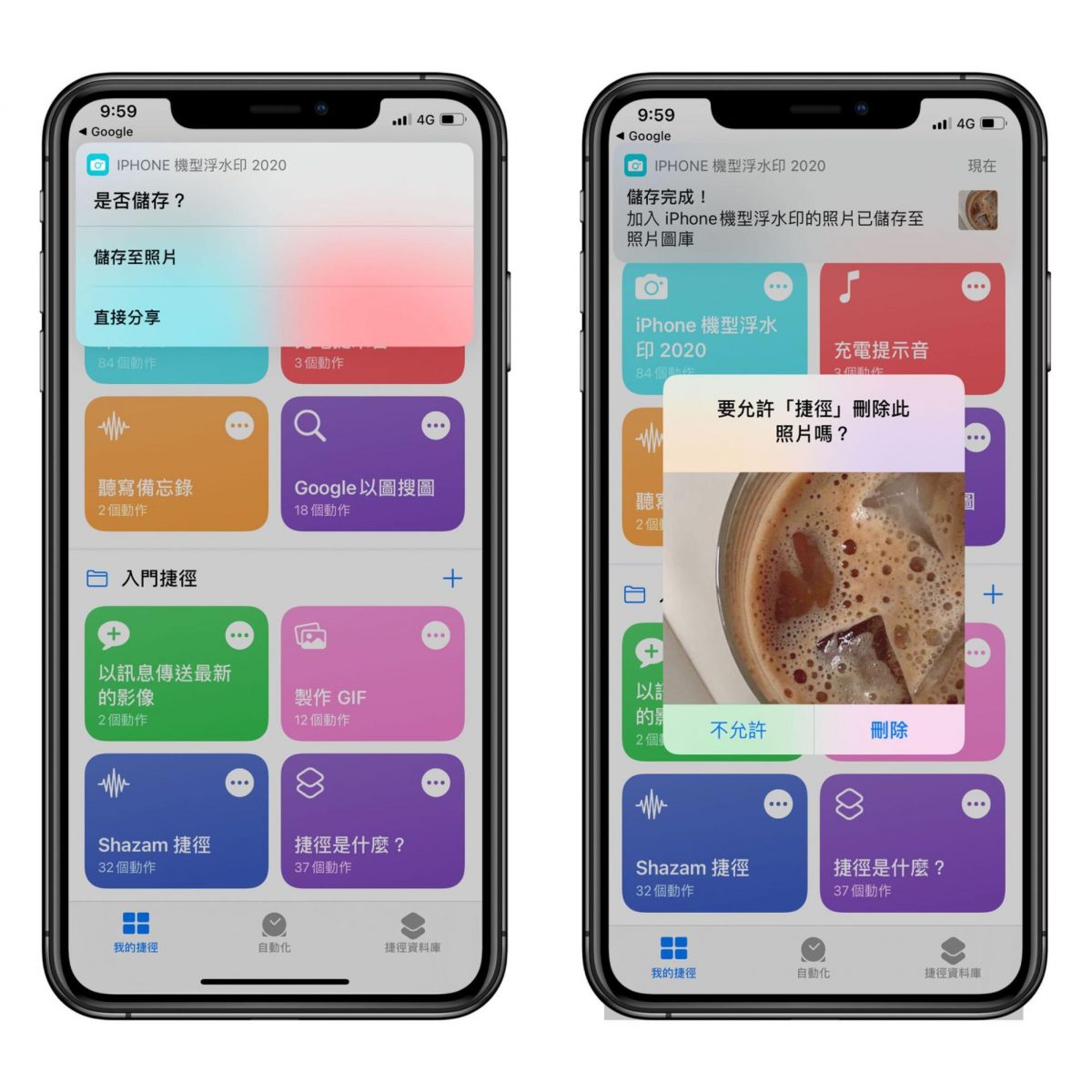大家知道 iPhone 照片可以加上 iPhone12 浮水印嗎?其實有個小技巧可以將 iPhone 照片加上 iPhone12 浮水印,只要利用捷徑 App 就可以將照片加上 iPhone12 浮水印囉!今天會提供大家 iPhone12 浮水印的捷徑腳本,只要先下載捷徑 App,然後依照以下步驟操作就可以了。
用 iPhone 捷徑 App 幫照片加上 iPhone12 浮水印

「捷徑」App 是 iOS 上的一個自動化 App,在捷徑 App 裡可以安裝任何人製作的捷徑腳本,因此可以依照個人需求去做設定。像是之前曾經介紹過的 ,緊急危難時必用捷徑腳本、聽寫備忘錄捷徑腳本以及iPhone 充電時自動唸出「現在剩餘電量」等捷徑腳本介紹與設定,這次利用捷徑 App 為照片加上 iPhone12 浮水印的小技巧也是利用捷徑 App 的功能去做設定。首先,先到 Apple Store 下載捷徑 App,然後跟著我們一起看下去可以啦!
- Apple Store 捷徑 App: 由此去
下載「iPhone 12 浮水印 」腳本
如前面所述,用戶必須要先下載捷徑 App ,然後再將「iPhone 12 浮水印 」捷徑腳本加入捷徑 App ,才能夠進行後續的設定動作。此捷徑腳本為友站 APPLE FANS 優化完成,在下載完畢捷徑 App 的 iPhone 上 ,點選「iPhone 12 浮水印 」捷徑腳本 ,進去網址後,點選「取得捷徑」 ,就可以開始以下的操作了 。
- 「iPhone 12 浮水印」捷徑腳本:由此去
首先,將「iPhone 12 浮水印」腳本加入捷徑 App 後 ,選擇「加入不受信任的捷徑」。
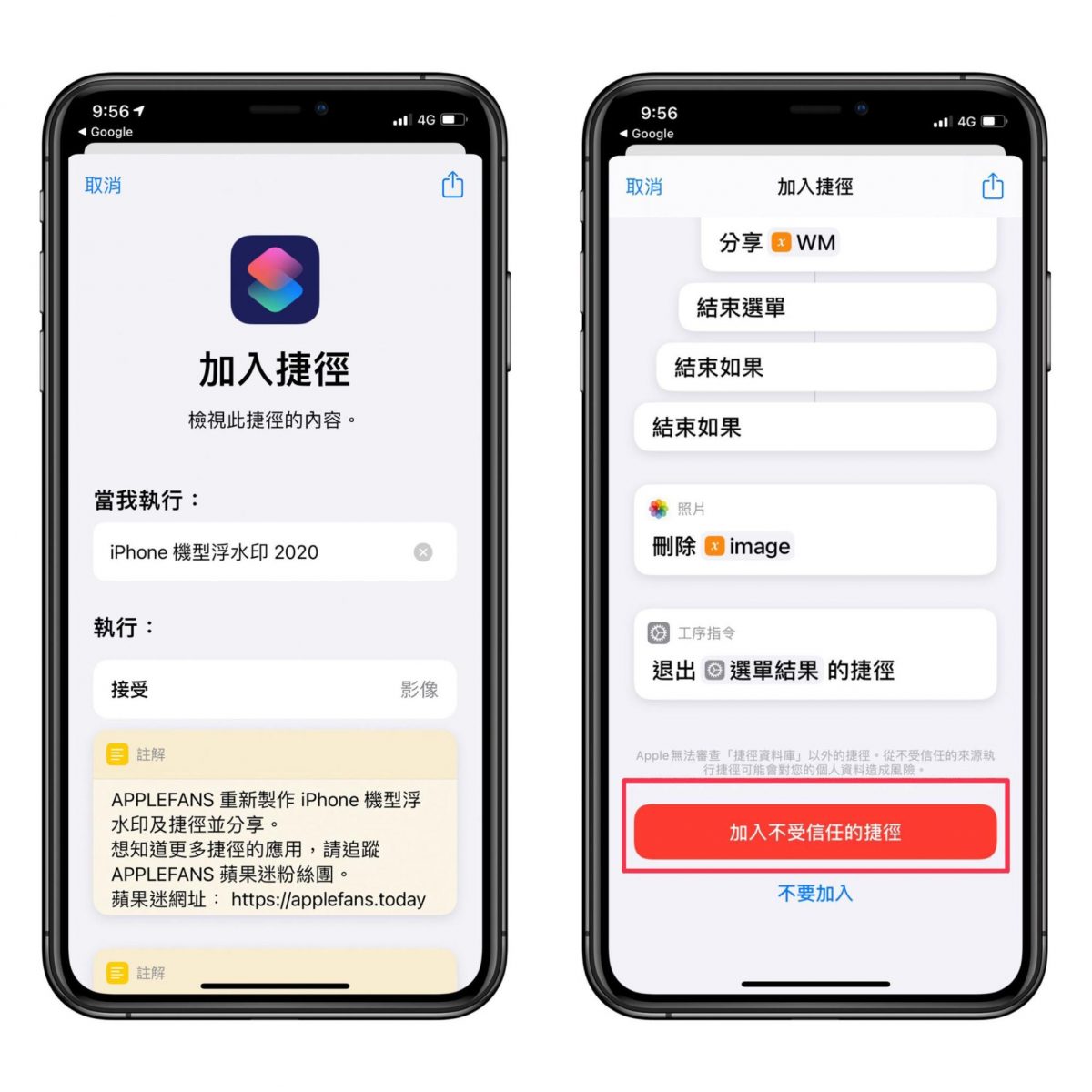
接著,在第一次使用「iPhone 12 浮水印」捷徑腳本時會出現詢問視窗,直接點選「好」就可以了。
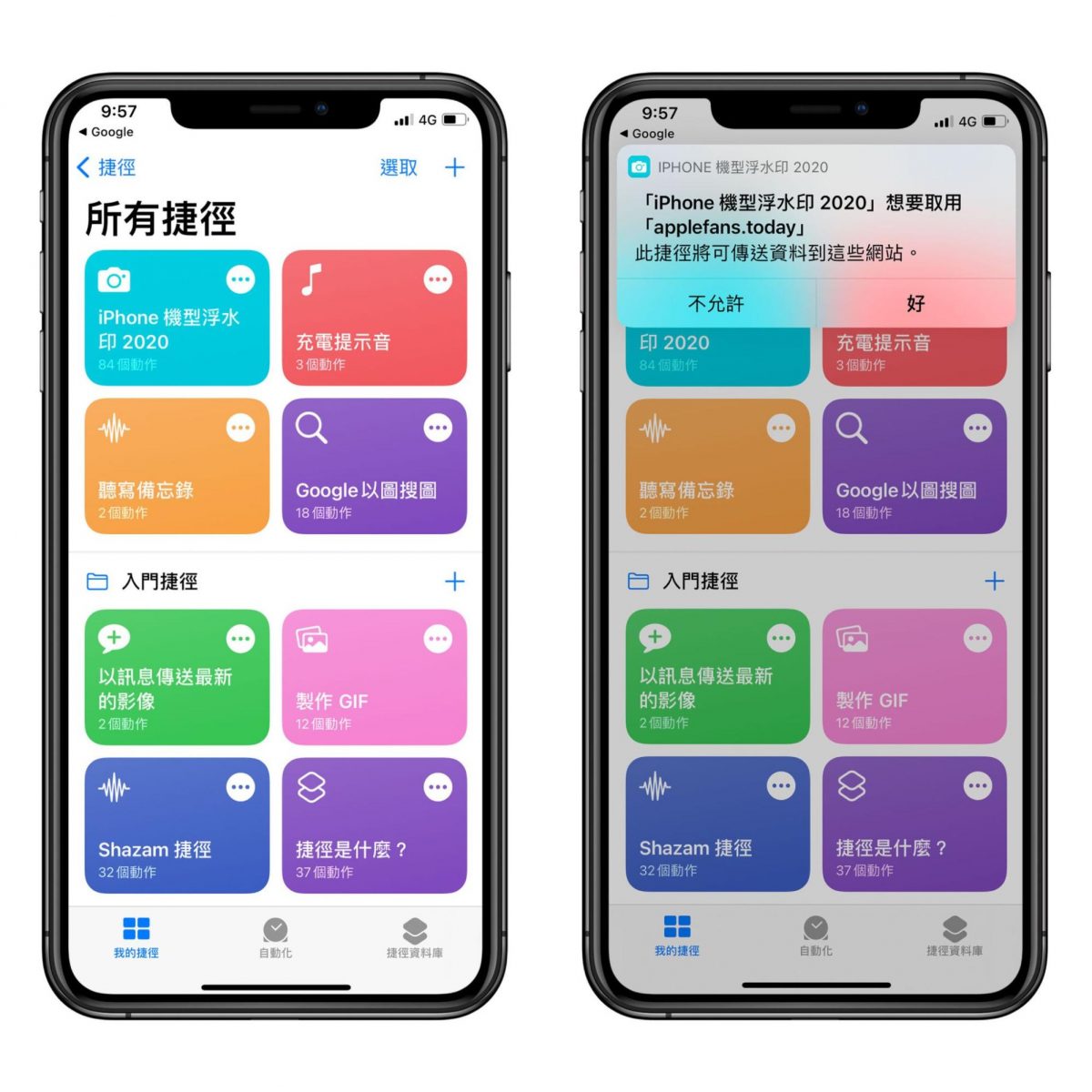
之後,就可以選擇要拍照或是從照片中選取 ,然後就可以選擇「iPhone 12 浮水印」或是欲套用的 iPhone 型號與顏色。
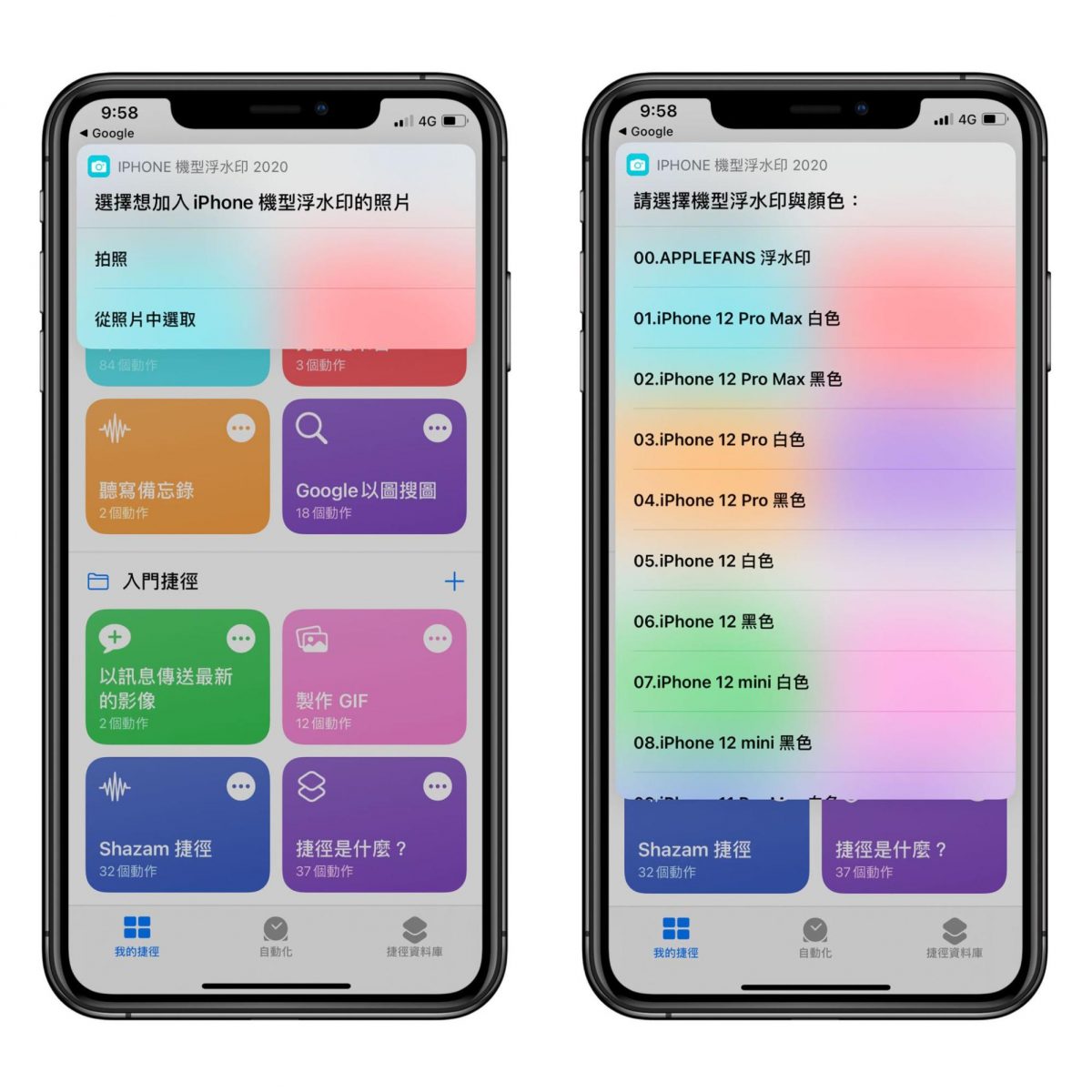
然後,選好照片後等待捷徑 App 自動執行結束,再選擇要不要在捷徑 App 中刪除剛剛編輯完的照片。
最後,上面的圖例就是 iPhone12 浮水印效果的照片,也可以自由選擇要哪個 iPhone 型號的浮水印 ,還能夠選擇要黑色或是白色喔!

結語
以上就是今天針對 iPhone12 浮水印照片的介紹,如果也對在 iPhone 照片上加上 iPhone12 浮水印有興趣的讀者,歡迎分享給身邊的朋友唷!
延伸閱讀》
iOS 14.5 Beta 版截至目前更新了什麼東西?這裡為你整理有哪些改變